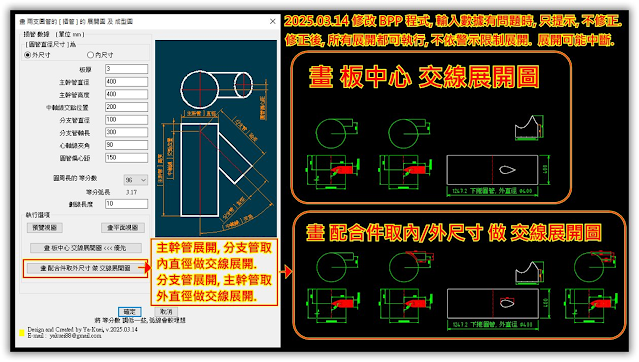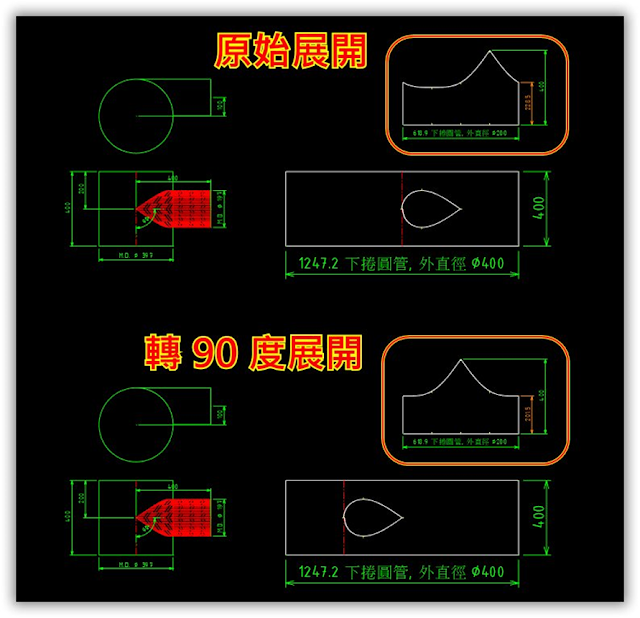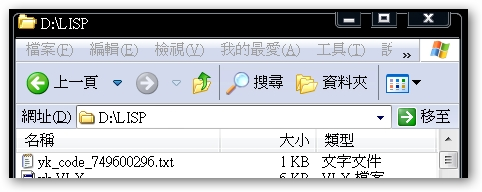阿貴多年來寫的 autolisp 小程式, 將陸續建立各程式的名稱, 功能, 展示程式的連結綱址. 所有 autolisp 程式都放在阿貴的雲端硬碟 [ LISP-PACKAGE ] 資料夾中: https://sites.google.com/site/yakuei88/Home 歡迎下載試用, 聯絡阿貴, 請用 E-mail: Yakuei88@gmail.com Face Book, LINE, Messenger 會收到無數的推銷訊息, 所以阿貴幾乎不會去看.
2025年3月27日 星期四
用於 標註 整體編輯 的小程式
CDS
- 變更標註圖元的 [ 整體標註比例 ] 變數的數值
- [ 整體標註比例 ] 變數名稱 : DIMSCALE
- 指定標註 尺寸大小、距離或偏移變數的整體比例係數。此比例的設定,還會影響到利用 LEADER 指令建立引線的比例。
- DIMSCALE 系統變數的設定對測量長度、座標或角度不存在任何影響。
- 讓標註的文字, 適合閱讀, 不須經常縮放圖面來看清數字. 其餘 標註圖元 的 [ 變數 ] 設定都不變更.
- 此程式可重複 選取圖元 > 變更整體標註比例.
- 選取標註圖元時, 如果要結束 CDS, 請不要選取圖元, 直接按 [ Enter ] 按鍵, 即可退出程式.
2025年3月19日 星期三
[ 畫 兩支圓管的 [ 插管 ] 的 展開圖 及 成型圖 ] AutoLisp 小程式, BPP, 更新
最近一次的修改, 除了取消強制修正輸入數據, 只提示可能存在的問題點. 也同時修復 [ 畫 配合件取外尺寸 做 交線展開圖 ] 展開副程式的錯誤.
新版在由上而下輸入數據時, 不會被提示/強制修正某數據後, 才能繼續輸入後面的數據. 只需在全部輸入數據後, 看一下是否還有警示訊息即可.
2025年3月14日 星期五
贊助&註冊 Lisp 程式
網頁鏈 贊助&註冊程式
2022年12月14日
如果大德發心贊助阿貴,
阿貴的收費標準是 [ NT$1 元 => 10 次 ] 來計費,
所有雲端資料夾看到的限次程式都均一價.
即 :
贊助 100 元, 可使用某一程式 1000 次,
贊助 500 元, 可使用某一程式 5000 次,
贊助 1000 元, 可使用某一程式 N 次,
( N -> 直到那台電腦掛掉為止 )
取得電腦配對檔案的程式 yk.vlx ( 點擊連結, 下載 )
請下載執行它,
在 Auto CAD 中, 指令行裡下 (load "yk"),
再輸入 yk, 執行該程式,
以取得使用阿貴程式的電腦的 [ 配對碼 ],
然後將您要用的 [ 程式檔名 ] 和 [ 電腦配對碼檔案 ]
e-mail 給阿貴,
阿貴會回您專用的登錄次數的程式 ( ykr.vlx ) 給您.
請您用阿貴回給您的這個程式,
存在您取得 [ 電腦配對碼 ] 的那台電腦,
和阿貴的程式相同的資料夾內,
然後註冊即可.
同樣在指令行輸入 (load "ykr") 載入 ykr.vlx 程式,
再輸入 ykr 執行註冊次數即可.
所有贊助大德, 阿貴都有登錄贊助資料,
如果您的電腦不幸掛點重灌作業系統,
請通知阿貴給您新的登錄次數的程式 (ykr.vlx) ,
可使用某一程式 N 次的您,
是無條件, 免費再註冊的.
贊助滙款資料如下:
【華南銀行代號】008
【帳號】710-20-507929-3
[ 郵局 ] 700
[ 帳號 ] 00410770785806
[ 戶名 ] 黃麟貴
--- 新版 yk.vlx ---
程式執行前的確認項目:
1.) 您所下載的 Auto Lisp 程式,
如: mbp.vlx , yk.vlx , sbt.vlx .....
已存放在 Auto CAD 的 [ 支援檔搜尋路徑 ]
清單內的路徑中. 如: D:\lisp , D:\mylisp , ...
2.) 建議將您下載, 常用的 Auto Lisp 程式,
在 [ 啟動套件 ] 加入.
--- yk.vlx 操作圖解 ---
1. 請將下載的 yk.vlx 存放在 阿貴寫的程式 存放路徑內, 如: d:\lisp 資料夾.
2. 在 Auto CAD 指令列下 (load "yk") , 載入 yk.vlx 程式
3. 在指令列下 yk , 執行 yk.vlx 程式
4. 在對話框中, 於 [ 程式名稱 ] 欄位內輸入一個您要
註冊的程式名稱.
如: mbp.vlx
切記只能輸入一個程式名稱,
不可以輸入兩個以上的名稱.
取得 [ 電腦配對碼 ],
新的 yk.vlx 會在 阿貴的程式相同的資料夾內,
建立一個類似 yk_code_xxxxxxxxxx.txt 的文字檔案.
請將這個檔案 e-mail 寄給阿貴...